Langkah-langkah kunci dalam tutorial video ini
Panduan Pengguna Filmora Alat AI
Rekam dua klip terpisah untuk mendapatkan efek infinity look seperti yang Anda sukai. Pastikan Anda telah download dan instal Wondershare Filmora versi terbaru. Pertama-tama luncurkan video editor lalu impor kedua klip pada alat tersebut.
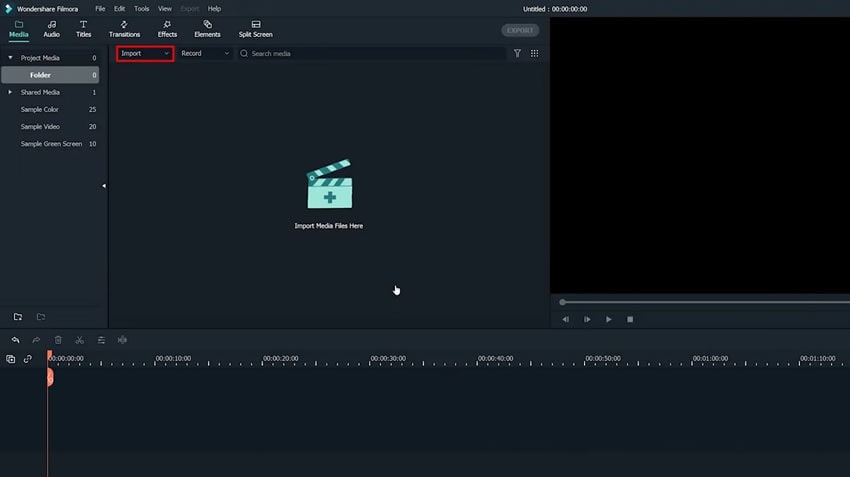
Tarik dan lepaskan klip video pertama ke timeline. Setelah itu, lepaskan klip video kedua pada trek yang sama. Cocokkan frame akhir pada klip pertama dengan awalan klip kedua. Lakukan trim pada bagian yang tidak dibutuhkan di kedua klip.
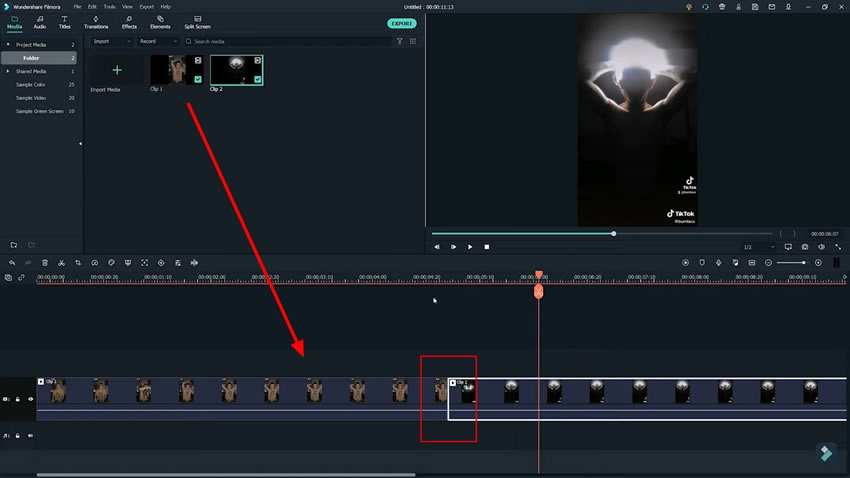
Klik tab "Transitions" kemudian cari efek “Dissolve” pada menu yang tersedia. Tarik efek dissolve pilihan Anda ke bagian akhir pada trek pertama dan bagian awal pada trek kedua. Sesuaikan transisi agar alirannya mulus pada kedua klip tersebut.
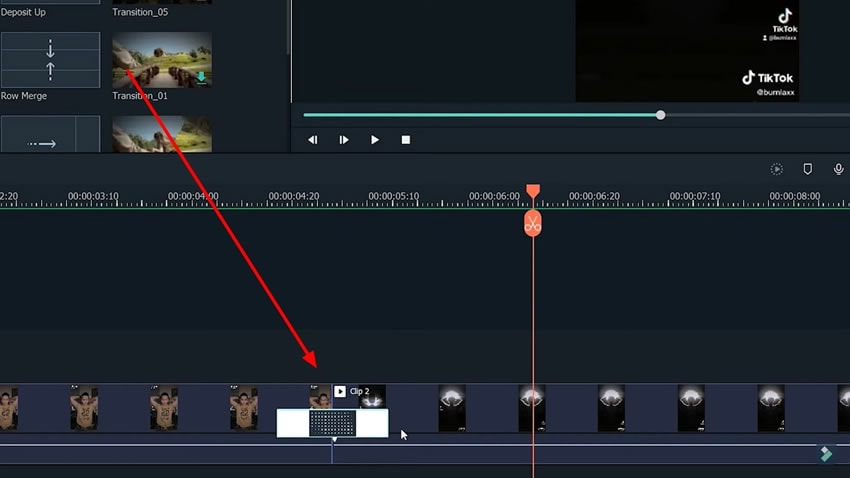
Telusuri berbagai efek yang tersedia di perpustakaan "Effects" untuk membuat video semakin menarik secara visual. Bereksperimenlah dan berkreasilah untuk mencoba berbagai efek Filmora dan dapatkan hasil tampilan yang sempurna untuk video Anda.
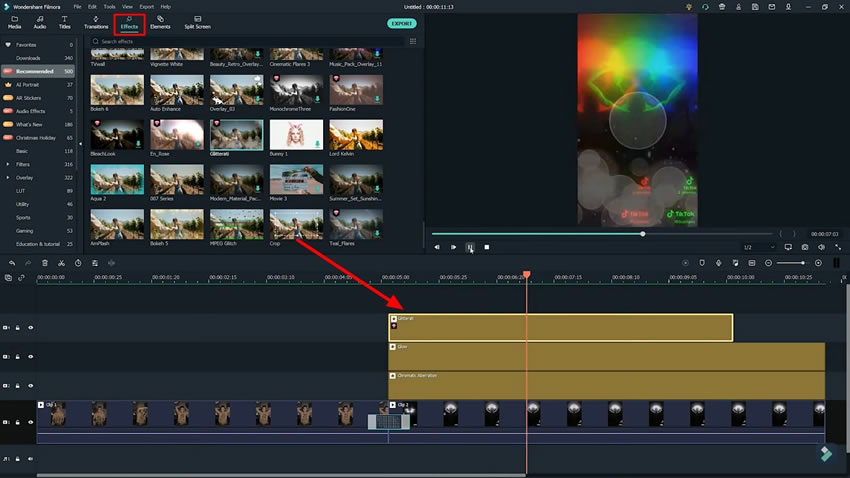
Selanjutnya, pilih musik background yang sesuai dengan suasana hati dan tema pada video Anda. Pastikan ketukan musik yang Anda pilih selaras dengan klip video. Klik file audio dan gunakan tombol "M" pada keyboard Anda. Langkah tersebut akan secara otomatis membuat penanda pada ketukan ketika memutar musik, sehingga memudahkan sinkronisasi klip dengan musik.
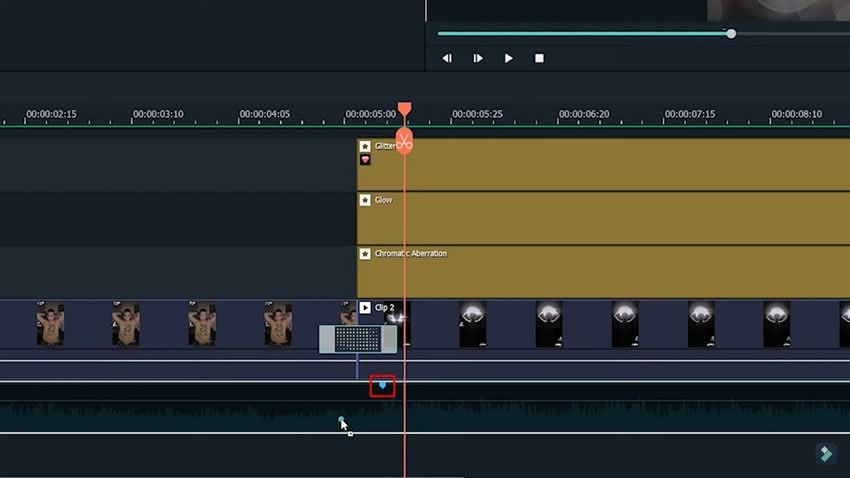
Putar video untuk melihat pratinjau hasil akhirnya. Periksalah apakah transisi, efek, dan musik sinkron dan sesuai dengan yang diharapkan. Sesuaikan waktu atau elemen visual yang diperlukan untuk mendapatkan hasil yang diinginkan.
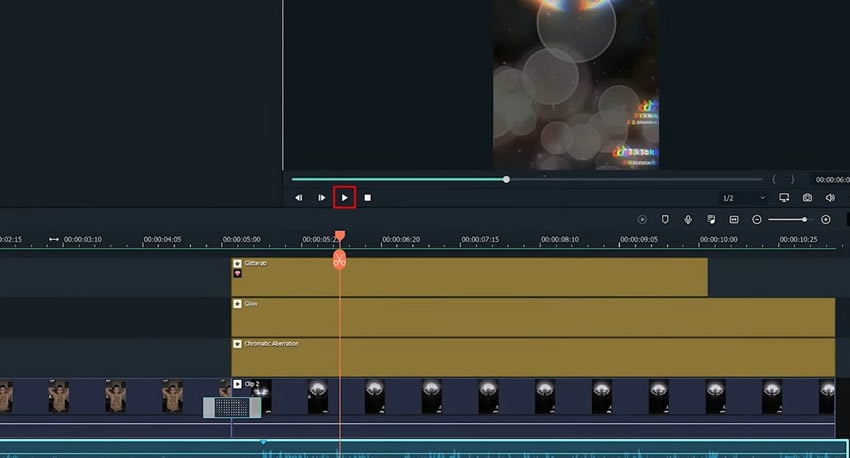
Metode alternatif untuk menciptakan transisi yang mulus yaitu dengan melakukan penyesuaian keyframing di Filmora. Tarik video bagian pertama ke timeline, lalu tempatkan bagian kedua di trek baru yang ada di atasnya. Sesuaikan video agar sedikit tumpang tindih di bagian akhir.
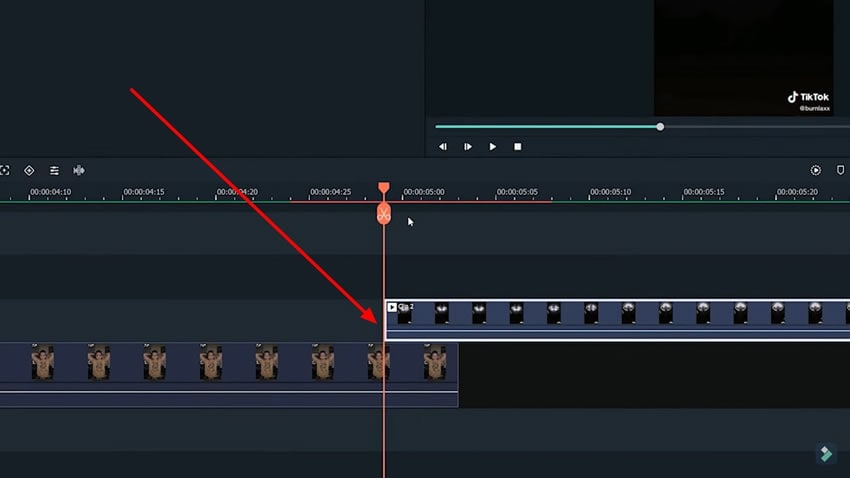
Pilih klip video kedua, kemudian klik kanan pada video tersebut dan pilih opsi "Add Animation." Panel jendela baru akan muncul di layar, lalu klik tombol "Add" untuk memasukkan keyframe kosong pada posisi yang sesuai. Pindahkan playhead ke bagian awal pada klip kedua dan tambahkan keyframe dan kurangi nilai "Opacity" menggunakan tuas penggeser.
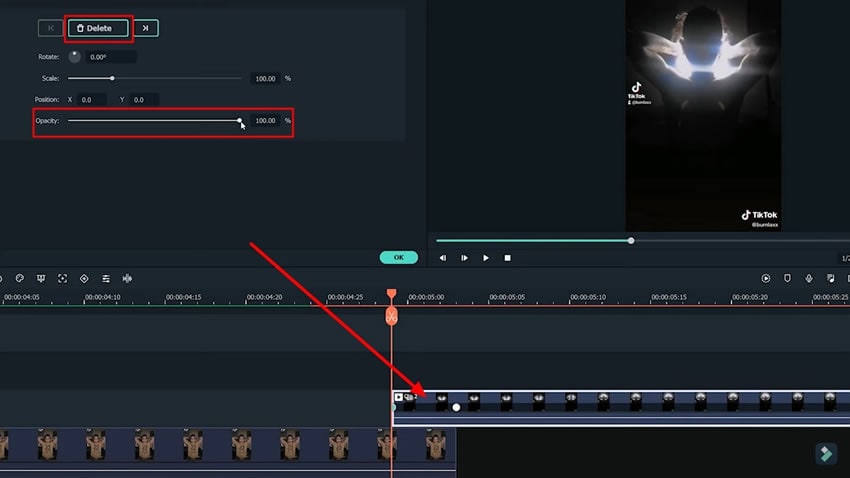
Tambahkan musik background dengan cara mengimpor file media atau ambil dari perpustakaan "Audio" di Filmora. Amatilah transisi mulus yang diciptakan oleh keyframe dengan cara memutar video tersebut. Lakukan penyesuaian lebih lanjut jika diperlukan.
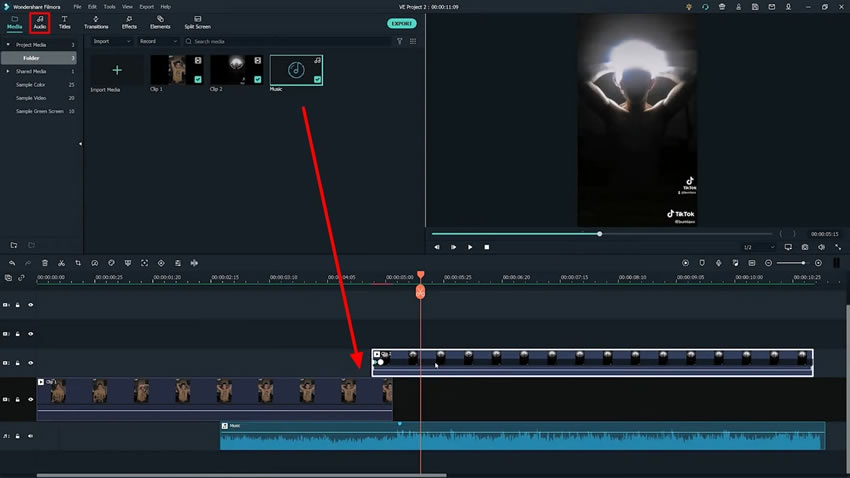
Mengapa harus repot-repot menonton video yang berbeda jika Anda dapat membuat video infinity challenge sendiri? Dapatkan like dan reaksi pada video Anda dengan menciptakan efek infinity look yang menakjubkan. Anda tidak perlu mencari aplikasi atau efek untuk mereplikasi efek tersebut. Download Filmora kemudian ikuti panduan untuk membuat video infinity challenge.





